Kendu eta RemoveIf funtzioak
Hauei aplikatzen zaie: Canvas aplikazioak
Ereduetan oinarritutako aplikazioak
Power Platform CLI
Erregistroak kentzen ditu datu-iturburu batetik.
Oharra
PAC CLI pac power-fx komandoek ez dute RemoveIf funtzioa onartzen.
Deskribapenak
Remove funtzioa
Erabili Remove funtzioa datu-iturburu batetik erregistro edo erregistro jakin bat kentzeko.
Bildumetan, erregistro osoak bat egin behar du. Erregistro baten kopia guztiak kentzeko RemoveFlags.All argumentua erabil dezakezu; bestela, erregistroaren kopia bakarra kenduko da.
RemoveIf funtzioa
Erabili RemoveIf funtzioa baldintza edo baldintza multzo batean oinarritutako erregistroak edo erregistroak kentzeko. Baldintza bakoitza ematen duen edozein formula izan daiteke egia edo faltsua eta erreferentzia daitezke zutabeak datu-iturburu izenaren arabera. Baldintza bakoitza banan-banan ebaluatzen da erregistro bakoitzeko eta erregistroa ezabatzen da baldintza guztiak ebaluatzen badira egia.
Kendu eta KenduIf itzuli aldatutako datu-iturburu taula gisa. Funtzio bi funtzioak barruan bakarrik erabil ditzakezu portaera-formuletan.
Era berean, erabil dezakezu Clear funtzioa bilduma bateko erregistro guztiak kentzeko.
Ordezkaritza
datu-iturburu batekin erabiltzen denean, funtzio hauek ezin dira eskuordetu. Datu-iturburuaren lehen zatia soilik berreskuratuko da eta, ondoren, funtzioa aplikatuko da. Baliteke honek istorio osoa ez irudikatzea. Baliteke abisu bat agertzea egile-unean muga hori gogorarazteko.
Ordezkaritza-laguntza (esperimentala)
RemoveIf-en eskuordetze-laguntza orain Experimental aurreargitalpen-en dago (desaktibatuta lehenetsia) onartzen duten datu-iturburuetarako. datu-iturburu-ek ez badu eginbide hau onartzen, Power Apps k zerbitzariari kontsulta bat bidaliko dio eta iragazki-adierazpenarekin bat datozen datu guztiak berreskuratuko ditu 500, 2000 edo datu-orriaren tamainarekin. Ondoren, ezabatzeko eragiketa bat egingo du erregistro horietako bakoitzean zerbitzariari banakako deiak eginez.
Sintaxia
Kendu( Datu-iturria, Erregistroa1 [, Erregistroa2 , ... ] [, Kendu Banderak. Guztiak ] )
- DataSource – Beharrezkoa. Ezabatu nahi dituzun erregistroak edo erregistroak dituen datu-iturburua.
- Erregistroak – Beharrezkoa. Kendu beharreko erregistroa edo erregistroak.
- RemoveFlags.All – Aukerakoa. Bilduma batean, erregistro bera behin baino gehiagotan ager daiteke. RemoveFlags.All argudioa gehi dezakezu erregistroaren kopia guztiak kentzeko.
Kendu( Datu-iturria, Taula [, Kendu Banderak .Guztiak ])
- DataSource – Beharrezkoa. Ezabatu nahi dituzun erregistroak dituen datu-iturburua.
- Taula – Beharrezkoa. Kendu beharreko erregistroen taula.
- RemoveFlags.All – Aukerakoa. Bilduma batean, erregistro bera behin baino gehiagotan ager daiteke. RemoveFlags.All argudioa gehi dezakezu erregistroaren kopia guztiak kentzeko.
KenduIf( Datu-iturria, Baldintza [, ... ] )
- DataSource – Beharrezkoa. Ezabatu nahi dituzun erregistroak edo erregistroak dituen datu-iturburua.
- Baldintzak – Beharrezkoa. Ebaluatzen duen formula egia erregistroak edo erregistroak ezabatzeko. Zutabe - izenak erabil ditzakezu DataSource formulan. Hainbat zehazten badituzu Baldintzak, guztiak ebaluatu behar dira egia erregistroak edo erregistroak ezabatzeko.
Adibideak - formula bakarrak
Adibide hauetan, erregistro edo erregistroak kenduko dituzu izena duen datu-iturburu batean IceCream eta taula honetako datuekin hasten da:

Sortu bilduma lagin-erregistroekin
Datu hauekin bilduma bat sortzeko:
Txertatu Button kontrola.
Ezarri kontrolaren OnSelect propietatea formula honetan:
ClearCollect( IceCream, { ID: 1, Flavor: "Chocolate", Quantity: 100 }, { ID: 2, Flavor: "Vanilla", Quantity: 200 }, { ID: 3, Flavor: "Strawberry", Quantity: 300 } )Hautatu botoia eta eduki sakatuta Alt tekla:
Kendu lagin-erregistroak bilketatik formula erabilita
| Formula | Deskribapenak | Result |
|---|---|---|
| Kendu (Izozkia, LookUp (Izozkia, Zapore = "Txokolatea" )) |
Txokolatea erregistroa kentzen du datu-iturburutik. |  IceCream datu-iturburua aldatu egin da. |
| Kendu (Izozkia, LookUp (Izozkia, Zapore = "Txokolatea"), LookUp (Izozkia, Zapore = "Marrubia")) |
Bi erregistroak kentzen ditu datu-iturburu batetik. |  IceCream datu-iturburua aldatu egin da. |
| KenduIf( Izozkia, Kantitatea > 150) | 150 baino handiagoa den Kopurua duten erregistroak kentzen ditu. |  IceCream datu-iturburua aldatu egin da. |
| KenduIf(Izozkia, Kantitatea > 150, Ezker(Zaporea, 1) = "S" ) | A kentzen dituzten erregistroak kentzen ditu Kopurua 150 baino handiagoa da Zaporea hasten da S. |  IceCream datu-iturburua aldatu egin da. |
| KenduIf(Izozkia, egia) | Erregistro guztiak kentzen ditu datu-iturburu batetik. |  IceCream datu-iturburua aldatu egin da. |
Adibideak - kendu botoia galeria batetik kanpo
Adibide honetan, Galeria kontrola erregistroak taula batean zerrendatzeko. Eta ondoren erabili Remove funtzioa elementu bat selektiboki kentzeko.
Prestatu laginen datuak
Adibide honek Kontaktuak taula Microsoft Dataverse-koa eskuragarri dagoena erabiltzen du lagin aplikazio eta datuekin. Inplementatu dezakezu adibideko aplikazioak eta datuak ingurunea sortzean. Beste datu-iturburu ere erabil dezakezu horren ordez.
Kendu botoia galeria batetik kanpo
Adibide honetan, elementu bat kenduko duzu a botoia hori galeriatik kanpo dago.
Sortu mihise-aplikazio berria telefonoaren diseinua erabiliz.

Ezkerreko nabigazio-panelean, hautatu Txertatu.
Aukeratu Galeria bertikala.
Galeria kontrola zure pantailan gehituko da.
Datu-iturburu bat aukeratu behar duzu non datu-iturburu hauta dezakezu eskuragarri dauden datu iturrietatik.
Adibidez, hautatu Kontaktuak taula erabiltzeko laginaren datuak:
Galerian taula honetako elementuak agertzen dira:

Txertatu Button ezkerreko panelaren kontrola:
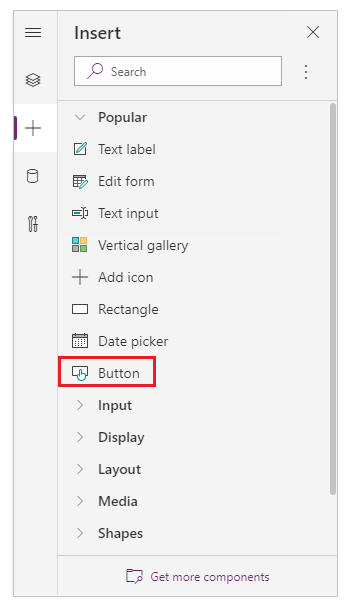
Mugitu galeriaren azpian gehitutako botoia:
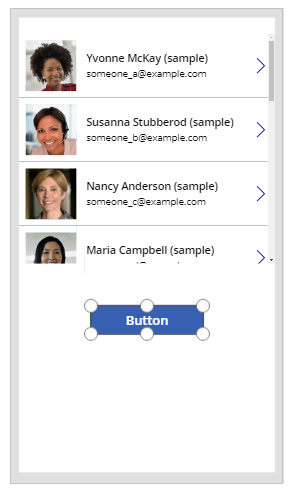
Eguneratu botoiaren testu-propietatea Kendu erregistroa. Zure gustuko testua erabil ditzakezu:
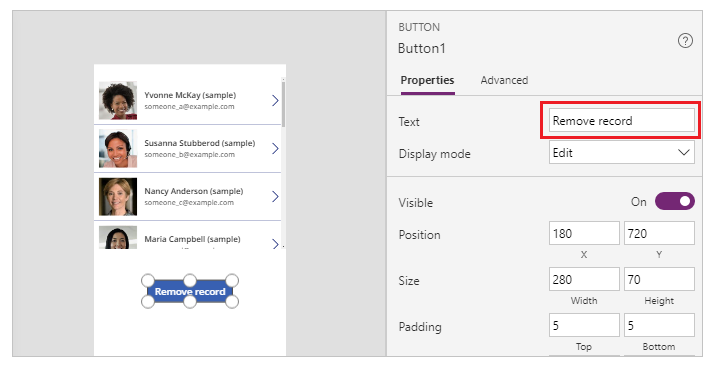
Ezarri OnSelect propietatea botoiaren kontrolean formula honetan:
Remove( Contacts, Gallery1.Selected )
Galeriaren kontrolak uneko hautatutako erregistroa erabilgarri jartzen du Hautatutakoak propietatea. Kendu funtzioak hautatutako erregistro honi egiten dio erreferentzia kentzeko.
Aurretik ikusi aplikazioa Erreproduzitu goian eskuineko botoian edo sakatu F5 teklatuan:

Hautatu erregistro bat kentzeko, adibidez Nancy erregistroa adibide honetan:

Hautatu Kendu erregistroa:

Botoia hautatzean hautatutako erregistroa kentzen da (adibide honetan Nancyren erregistroa).
Itxi aplikazioaren aurrebista.
Eskupekoa
Horrekin batera txandakako portaera erabil dezakezu Alt tekla aplikazioaren aurrebista erabili beharrean Erreproduzitu botoia edo F5.
Adibideak - galeria bateko ikonoa zakarrontzia
Adibide honetan, elementu bat kenduko duzu ikonoa hori galeriatik kanpo dago.
Sortu bilduma lagin-datuekin
Dagoeneko baduzu prestatutako lagun-datuak, jo urrats hau eta joan Zakarrontziko ikonoa galeria baten barruan.
Gehitu Button kontrola pantailan.
OnSelect propietate kudeatua ezartzeko, egin formula hau:
ClearCollect( SampleContacts, { 'Full Name': "Yvonne McKay (sample)", 'Primary Email': "someone_a@example.com" }, { 'Full Name': "Susanna Stubberod (sample)", 'Primary Email': "someone_b@example.com" }, { 'Full Name': "Nancy Anderson (sample)", 'Primary Email': "someone_c@example.com" }, { 'Full Name': "Maria Campbell (sample)", 'Primary Email': "someone_d@example.com" }, { 'Full Name': "Robert Lyon (sample)", 'Primary Email': "someone_e@example.com" }, { 'Full Name': "Paul Cannon (sample)", 'Primary Email': "someone_f@example.com" }, { 'Full Name': "Rene Valdes (sample)", 'Primary Email': "someone_g@example.com" } )Hautatu botoia eta eduki sakatuta Alt tekla.
Hurrengo adibidean erabil ditzakezun laginen bilduma sortu da.
Zakarrontziaren ikonoa galeria batean
Sortu mihise-aplikazio berria telefonoaren diseinua erabiliz.

Ezkerreko nabigazio-panelean, hautatu Txertatu.
Aukeratu Galeria bertikala.
Galeria kontrola zure pantailan gehituko da.
Datu-iturburu bat aukeratu behar duzu non datu-iturburu hauta dezakezu eskuragarri dauden datu iturrietatik.
Adibidez, hautatu Kontaktuak taula erabiltzeko laginaren datuak:
Bilduma bat sortu baduzu, hautatu zure bilduma horren ordez:

Aukeratu kontrol bat galeriako goiko elementuaren barruan.
Hurrengo urratsa elementua galeriaren txantiloi batean txertatzen dela eta ez galeriatik kanpo ziurtatzeko, ziurtatu urrats hau hurrengo urratsa eman aurretik jarraitzen duzula.

Aukeratu Gehitu ikonoa ezkerreko panelean.

Oharra
Gehitu ikonoa galeriaren ezkerraldean + ikono bat txertatzen du, galeriako elementu bakoitzeko errepikatuta.
Goiko elementuan, eraman ikonoa pantailaren eskuinaldean.

Hautatu Ikonoa propietatea eta ezarri hurrengo formulara ikonoaren irudia zakarrontziko ikono gisa eguneratzeko:
Icon.TrashOharra
Ikonoaren aurrizkia formula aktiboki editatzen duzunean bakarrik agertzen da.

OnSelect propietate kudeatua ezartzeko, egin formula hau:
Remove( [@Contacts], ThisItem )Oharra
Erabili behar duzu desanbiguazio operadore globala [@...] adibide honetan Kontaktuak taula erabiltzen duen lagin datuak gatazka ekiditeko Batetik askotara harremanarekin. Datu-iturburuak, esaterako, zerrenda edo SQL Server taula bat erabiltzen badituzu, ez da beharrezkoa desanbiguazio globalaren operadorea erabiltzea.

Aurretik ikusi aplikazioa Erreproduzitu goian eskuineko botoian edo sakatu F5 teklatuan.
Hautatu erregistro baten ondoko zakarrontziaren ikonoa Maria:

Erregistroa ezabatu da:

Itxi aplikazioaren aurrebista.